大家好,我系渣渣辉,今天给大家带来一款超好用的插件--spring tool suite,下面是转载过来的安装过程,妈妈再也不用担心我命名空间写错了mmp。
转载自:https://www.cnblogs.com/liuyungao/p/6213997.html
----------------------------------正文------------------------------------------
在用spring或者springmvc框架进行开发时,编辑applicationcontext.xml等配置文件是必不可少的,在eclipse中打开applicationcontext.xml通常是这样的:

这对于不太熟悉配置文件内容的小伙伴们来说是比较痛苦的,因为每个配置项都需要你记住或者拷贝别人现成配置,下面来说一种在eclipse中比较方便的编辑方式,它能在配置文件中自动提示代码,并且命名空间的添加也只需要简单的勾选一下就可以了。先看效果:
首先编辑窗口变成了这样:

然后配置文件也有了提示:

命名空间添加:

下面来说一下如何实现的:
1.安装Spring Tool Suite(STS) for Eclipse
打开Eclipse-->Help-->Eclipse Marketplace...

在Search Find:中输入Spring Tool就能查找到Spring Tool Suite(STS) for Eclipse 3.8.3.RELEASE,然后点击Install
我这里的Eclipse版本是:Mars.2 Release (4.5.2),安装没问题,其他版本自己试了

安装需要几分钟,依据你的网速来决定,安装完后会提示重启Eclipse来生效,重启就可以了
2.配置*.xml默认打开方式
打开Eclipse-->偏好设置,如下图:
找到File Associations,在File types中找到*.xml项,如果没有就点击Add来添加,选中*.xml然后在Associated editors中选中Spring Config Editor点击右边的Default就可以了

如果不想默认用Spring Config Editor打开xml文件可以不用配置这里,右键点击xml文件也可选择用Spring Config Editor来打开
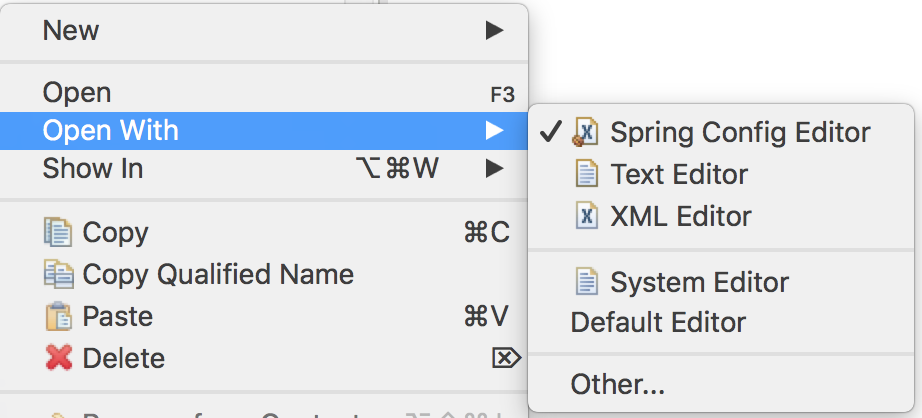





















 1611
1611

 被折叠的 条评论
为什么被折叠?
被折叠的 条评论
为什么被折叠?








